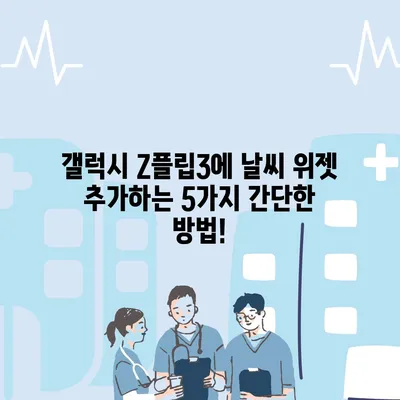갤럭시 Z플립3 화면에 날씨 위젯 추가 방법
갤럭시 Z플립3는 2021년 8월에 출시되었으며, 여전히 많은 사용자들에게 인기 있는 스마트폰입니다. 스마트폰을 사용하면서 날씨 정보를 쉽게 확인하는 것은 매우 중요한데, 특히 외출 전 급하게 날씨를 확인해야 할 때 유용합니다. 이번 포스트에서는 갤럭시 Z플립3 화면에 날씨 위젯을 추가하는 구체적인 방법을 자세히 풀어보겠습니다. 날씨 위젯을 추가하는 과정은 매우 간단하지만, 몇 가지 주의사항과 유용한 팁이 있으며, 이를 통해 사용자들은 보다 손쉬운 날씨 정보 확인을 경험할 수 있습니다.
목차
날씨 위젯 추가 방법
갤럭시 Z플립3의 화면에 날씨 위젯을 추가하는 과정은 크게 몇 가지 단계로 나눌 수 있습니다. 첫 번째 단계는 먼저 홈 화면으로 이동하는 것입니다. 빈 공간을 길게 터치하여 메뉴를 열고, 위젯 옵션을 선택합니다. 이는 매우 간단한 작업이지만, 이 단계에서 모든 사용자가 놓치기 쉬운 부분이 바로 위젯 디자인의 선택입니다.
위젯 선택 및 디자인
위젯 메뉴를 열면 다양한 위젯 옵션이 나타납니다. 날씨 위젯을 찾기 위해 목록을 스크롤하거나 검색 기능을 활용하여 날씨를 선택합니다. 그러면 여러 가지 디자인 옵션이 표시됩니다. 예를 들어, 2×2 크기의 전통적인 디자인 외에도 4×1 또는 4×2의 다양한 투명 디자인 위젯을 선택할 수 있습니다. 사용자의 취향에 따라 원하는 디자인을 결정하는 것이 중요한데, 적절한 위젯 디자인은 화면의 미적 요소와 기능성을 동시에 충족할 수 있습니다. 디자인을 선택한 후에는 선택한 위젯을 길게 눌러 화면의 원하는 위치에 배치할 수 있습니다.
| 위젯 디자인 | 크기 | 주요 특징 |
|---|---|---|
| 기본 위젯 | 2×2 | 위치 자동 업데이트 |
| 투명 위젯 | 4×1 | 공간 효율적 사용 |
| 현대적 디자인 | 4×2 | 다양성 제공 |
위젯을 원하는 곳에 배치한 후, 위젯이 올바르게 작동하려면 위치 서비스(GPS)를 켜야 합니다. 이 과정에서 배터리 소모가 발생할 수 있으므로, 사용 후에는 다시 꺼주시는 것을 권장합니다.
💡 갤럭시 굿락으로 더욱 스마트한 설정을 경험해 보세요! 💡
날씨 정보 확인하기
위젯이 추가되면, 날씨 정보가 자동으로 업데이트됩니다. 날씨 위젯을 터치하면 시간별 날씨, 미세먼지 농도, 자외선 지수, 습도, 바람의 세기, 일출 및 일몰 시간 등 다양한 정보를 확인할 수 있습니다. 이러한 정보는 외출 계획 수립에 있어 유용하게 작용할 것입니다. 특히, 미세먼지 농도는 요즘처럼 날씨가 불안정한 시기에는 반드시 확인해야 할 항목입니다.
| 정보 항목 | 예시 |
|---|---|
| 현재 기온 | 25도 |
| 미세먼지 농도 | 좋음 (PM10: 20㎍/㎥) |
| 습도 | 60% |
| 자외선 지수 | 보통 |
이러한 정보를 바탕으로 옷차림을 결정하거나 외출 시기가 적절한지를 판단할 수 있습니다. 즉, 날씨 위젯은 단순히 날씨를 보는 것 이상의 가치를 제공합니다.
💡 갤럭시 굿락의 숨겨진 기능을 지금 바로 알아보세요. 💡
지역 관리 및 추가할 다른 지역
갤럭시 Z플립3의 날씨 위젯은 하나의 지역에만 국한되지 않습니다. 여러 지역의 날씨를 확인할 수 있는 기능이 있어 편리합니다. 위젯을 터치하여 상세 메뉴로 들어가면 왼쪽 상단에 보이는 3선 모양의 아이콘을 눌러주세요. 그러면 지역 관리 옵션으로 이동할 수 있습니다. 이곳에서 + 버튼을 눌러 추가하고 싶은 지역을 검색해 쉽게 추가할 수 있습니다. 예를 들어, 현재 사는 지역 외에 가족이 거주하는 서울의 날씨도 동시에 확인할 수 있어 유용합니다.
| 수행 단계 | 설명 |
|---|---|
| 아이콘 클릭 | 3선 모양의 아이콘 클릭 |
| 추가 버튼 선택 | + 버튼 클릭 |
| 지역 검색 | 원하는 지역 검색 및 추가 |
💡 갤럭시 굿락의 숨겨진 기능을 지금 바로 알아보세요! 💡
날씨 위젯 삭제하기
위젯을 추가하다 보면 상황에 따라 필요하지 않은 위젯이 생길 수 있습니다. 이럴 때는 위젯을 길게 누른 후 홈에서 삭제 버튼을 눌러 삭제할 수 있습니다. 이는 간단하지만, 가끔 실수로 잘못 삭제할 수 있으니 주의해야 합니다. 날씨 위젯 외에도 다른 활용할 수 있는 앱 위젯들을 설치하여 다양한 정보를 손쉽게 확인할 수 있으니, 개개인의 필요에 맞게 조정하는 것이 좋습니다.
💡 갤럭시 굿락으로 사용자 경험을 한층 더 향상시켜 보세요! 💡
결론
이제 여러분은 갤럭시 Z플립3 화면에 날씨 위젯을 추가하는 방법을 마스터했습니다! 날씨 정보는 스마트폰의 필수 요소 중 하나이며, 위젯 추가 방법을 통해 하루 하루 날씨를 손쉽게 확인할 수 있습니다. 특히, 날씨 위젯은 외출 시 필요한 정보들을 한 눈에 보여줘 매우 유용합니다.
위젯을 통해 오전에 소소한 비가 예고되었다면, 우산을 챙기는 것을 잊지 말고 외출하세요. 또한, 위젯을의 기능과 정보들을 활용하여 바쁜 일상 속에서도 날씨를 짧은 시간 안에 쉽게 확인하고 계획 세우기에 유용한 도구로 활용해보시기 바랍니다.
💡 갤럭시 굿락의 숨겨진 기능을 지금 알아보세요! 💡
자주 묻는 질문과 답변
💡 갤럭시 굿락으로 더 편리한 사용자 경험을 만들어보세요! 💡
Q1: 갤럭시 Z플립3의 날씨 위젯은 어떻게 삭제하나요?
답변1: 날씨 위젯을 길게 누른 후 홈에서 삭제 메뉴를 클릭하여 제거할 수 있습니다.
Q2: 날씨 위젯은 여러 지역의 날씨를 표시할 수 있나요?
답변2: 네, 여러 지역의 날씨를 추가하여 동시에 확인할 수 있습니다. 아이콘 클릭 후 지역 관리에서 추가할 수 있습니다.
Q3: 날씨 위젯이 업데이트되지 않을 경우 어떻게 해야 하나요?
답변3: GPS 위치 서비스가 켜져 있는지 확인하시고, 필요 시 재부팅 후 위젯을 다시 확인해보세요.
갤럭시 Z플립3에 날씨 위젯 추가하는 5가지 간단한 방법!
갤럭시 Z플립3에 날씨 위젯 추가하는 5가지 간단한 방법!
갤럭시 Z플립3에 날씨 위젯 추가하는 5가지 간단한 방법!
"이 포스팅은 쿠팡 파트너스 활동의 일환으로, 이에 따른 일정액의 수수료를 제공받습니다."